excel怎么筛选重复项并删除 表格怎么筛选重复项并删除
演示机型:联想天逸510S
系统版本:Windows10
演示软件:wps2022
1、按住ctrl+A,全选内容。

2、点击条件格式,选择突出显示单元格规则,选择重复值。
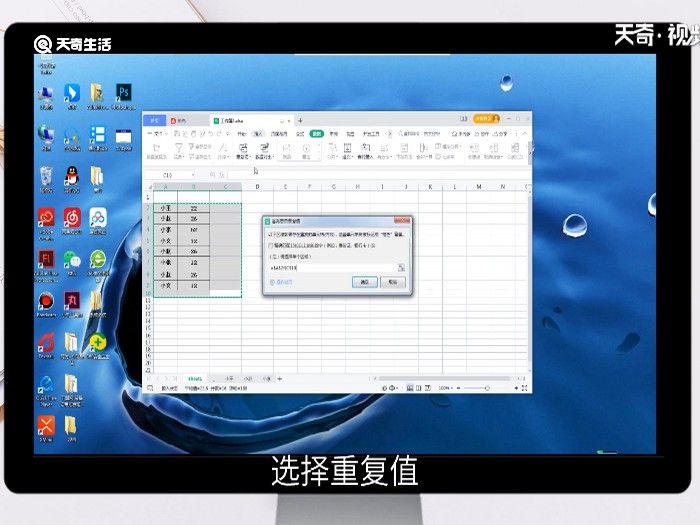
3、弹出窗口选择“确认”按键。
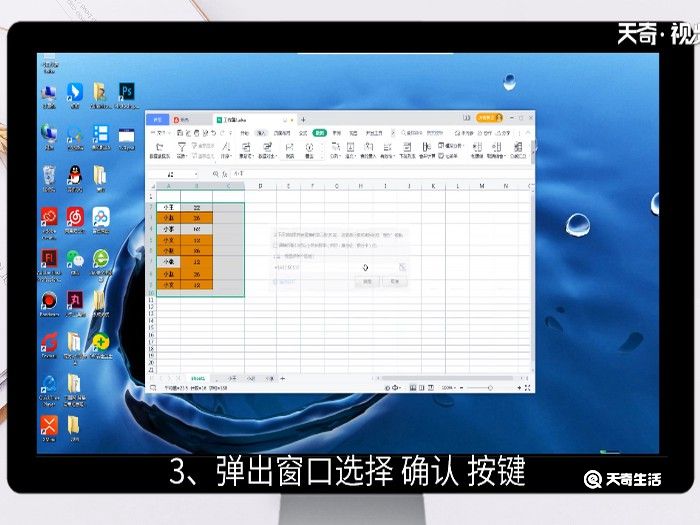
4、按住ctrl+A,再次全选内容。
5、点击数据功能,点击重复项,点击删除重复项。
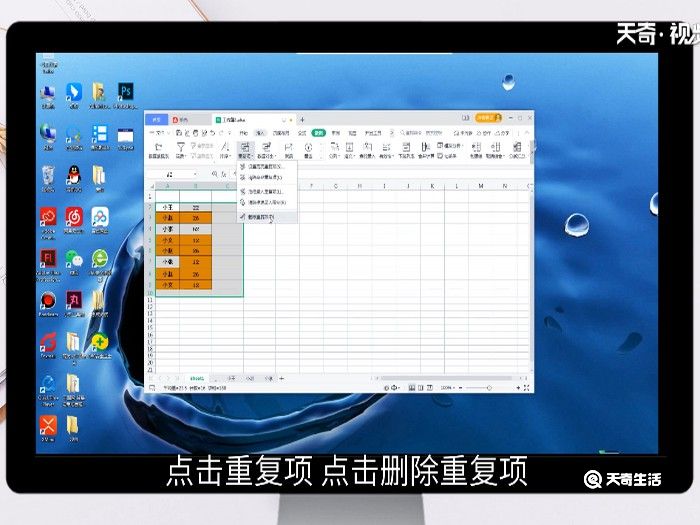
6、勾选删除的项目后,点击“删除重复项”按键即可完成。
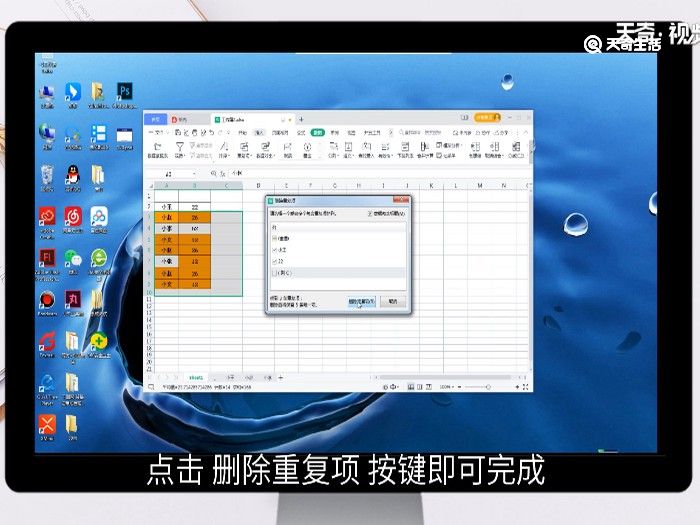

 15.9万
15.9万

 11.3万
11.3万

 12.8万
12.8万

 9.5万
9.5万

 15.8万
15.8万

 17.1万
17.1万

 17.3万
17.3万

 16.5万
16.5万

 16.1万
16.1万

 19.1万
19.1万

 17.8万
17.8万

 10.9万
10.9万

 11.4万
11.4万

 14.3万
14.3万

 9.4万
9.4万

 17.1万
17.1万

 12.4万
12.4万

 14.5万
14.5万

 19.6万
19.6万

 9.1万
9.1万